iPhone 화면이 정지되고 응답하지 않는 문제를 쉽게 해결하는 2가지 방법
- PHPz앞으로
- 2024-01-05 18:52:241784검색
iPhone을 오랫동안 사용하면 화면이 멈추는 현상이 불가피하게 발생합니다. 이런 일이 발생하면 어떻게 해야 합니까? 아래 편집기는 iPhone 화면이 멈추는 문제를 해결하는 방법을 알려주는 몇 가지 솔루션을 정리했습니다. 문제.

1. 강제 재시작
iPhone이 멈춰 작동할 수 없거나 화면이 응답하지 않는 경우 강제 재시작을 시도할 수 있지만 이 방법은 일부 기본적인 iOS 시스템 문제만 해결할 수 있습니다.
각 iPhone 모델에 대해 서로 다른 강제 재시작 작업 선택:
전체 화면 모델(iPhone8 이상): 볼륨 높이기 및 낮추기 키를 각각 빠르게 누른 다음 iPhone 화면이 검게 변하고 전원이 꺼질 때까지 전원 버튼을 계속 누릅니다. Apple 로고를 참조하세요. 모든 버튼을 켜고 iPhone이 다시 시작될 때까지 기다리세요.
iPhone 7, iPhone 7 Plus 등: 상단(또는 측면) 버튼과 볼륨 낮추기 버튼을 동시에 길게 누르세요. iPhone 화면이 검게 변하고 Apple 로고가 보일 때까지 모든 버튼을 놓고 iPhone을 기다립니다.
홈 버튼이 있는 모델(iPhone 7 이전): 홈 버튼과 전원 버튼을 길게 누릅니다. 동시에 iPhone 화면이 검게 변하고 Apple 로고가 나타날 때까지 모든 버튼에서 손을 떼고 iPhone이 다시 시작될 때까지 기다립니다.

2. iOS 시스템 복구
업그레이드, 다운그레이드 또는 기타 작업으로 인해 iOS 시스템 소프트웨어가 실패하는 경우 좀 더 전문적인 도구를 사용하여 iOS 시스템 문제를 복구할 수 있습니다.
예를 들어, Apple 휴대폰 수리 도구는 검은색 화면, 흰색 사과, 검은색 화면 회전, 논스톱 다시 시작, 복구 모드에서 멈춤, 업데이트 실패, 작동 불능 등을 포함한 150개 이상의 iOS 장치 시스템 문제에 대한 원클릭 수리를 지원합니다. 부팅 및 기타 시스템 문제.
작동 가이드:
1단계: iPhone 수리 도구를 다운로드하여 열고 USB 데이터 케이블을 사용하여 iPhone을 컴퓨터에 연결한 다음 "시작"을 클릭합니다.
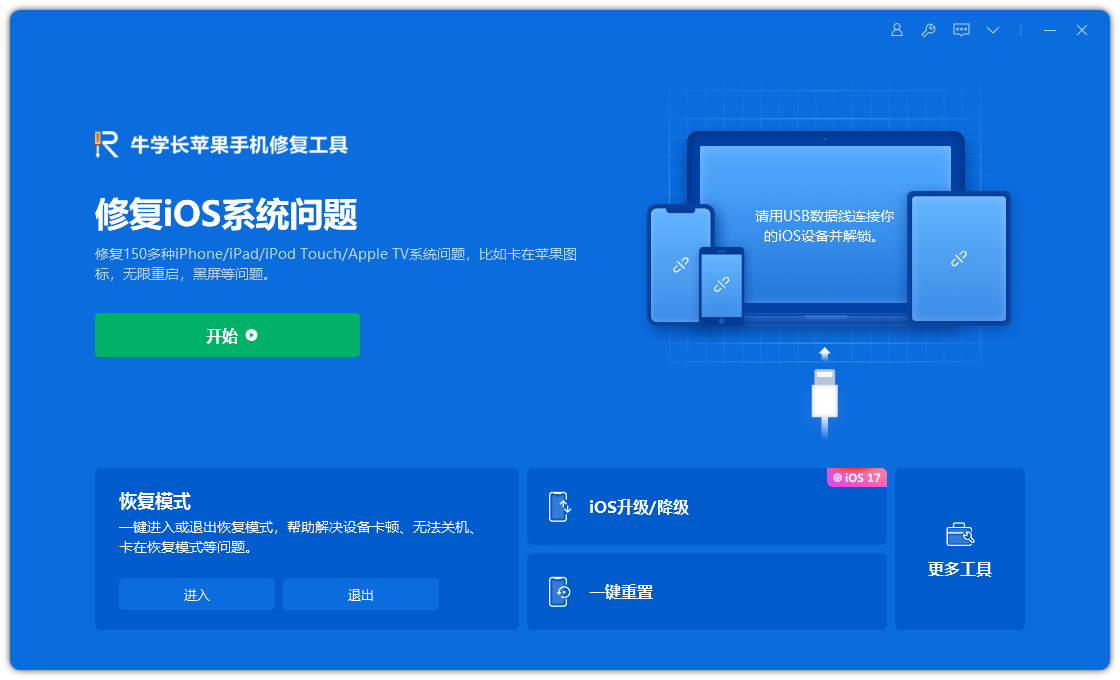
2단계: "표준 복구" 또는 "심층 복구" 모드를 선택합니다. "표준 복구" 모드는 장치 데이터를 삭제하지 않지만 "심층 복구"는 장치 데이터를 삭제합니다.
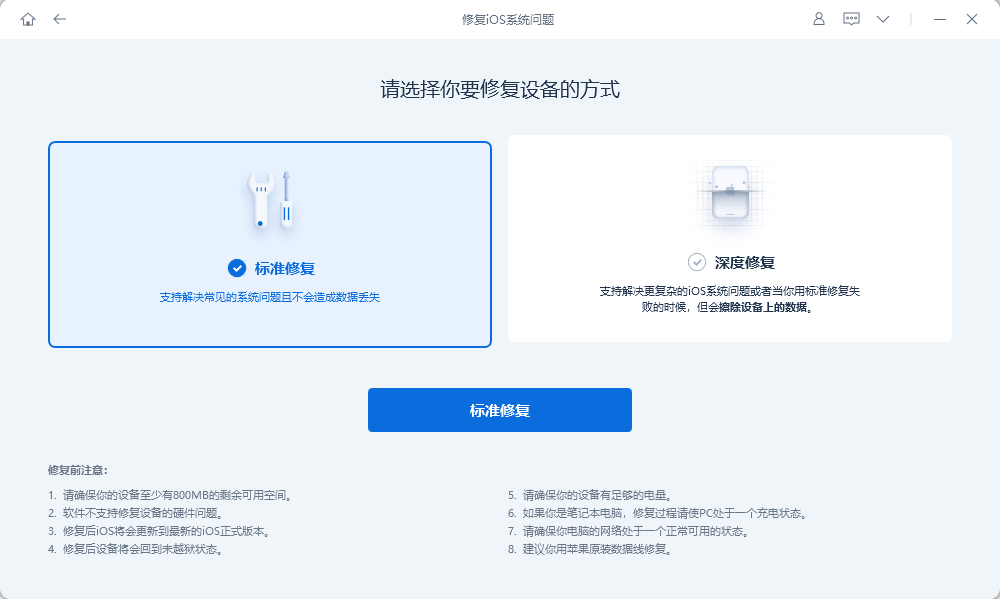
3단계: 소프트웨어가 장치를 인식한 후 "펌웨어 다운로드"를 클릭합니다. 다운로드가 성공한 후 복구를 시작합니다. 전체 복구 과정은 약 10분 정도 소요됩니다. 데이터 케이블을 뽑지 않도록 주의하시고 "Repair Completed"가 표시될 때까지 기다리세요.
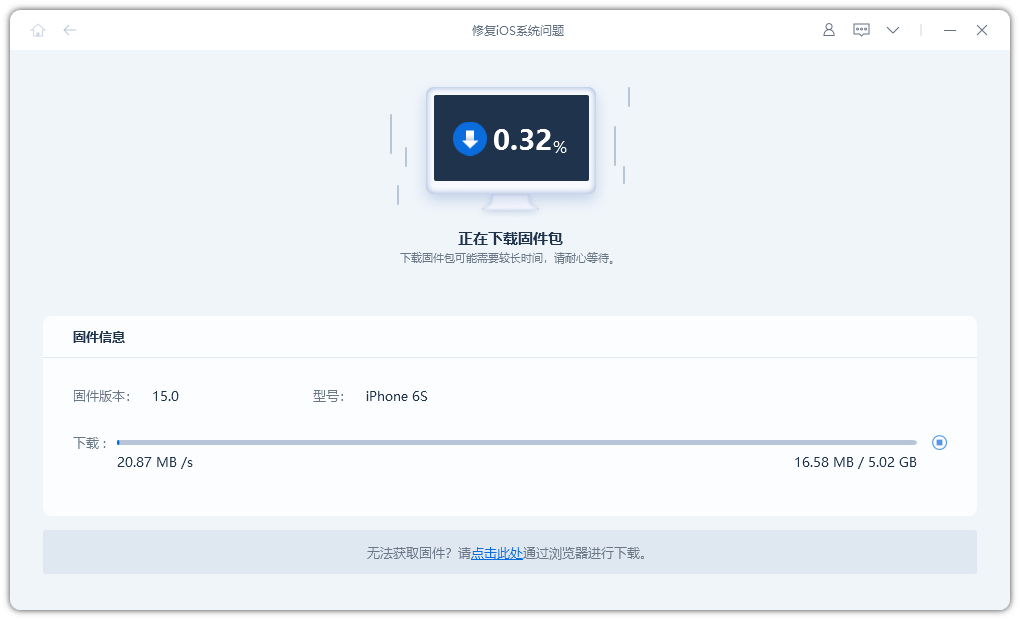
위의 시스템 수리로 iPhone 검은색 화면 문제를 해결할 수 없는 경우 수리할 수 없는 배터리 하드웨어 문제를 포함하여 iPhone에 하드웨어 오류가 있을 수 있습니다.
공식 유지 관리를 위해 적시에 Apple에 보내는 것이 좋습니다. 이렇게 하면 iPhone의 하드웨어 오류를 더 훌륭하고 포괄적으로 해결할 수 있습니다.
iPhone의 검은색 화면 문제, 화면을 깨울 수 없고 충돌하여 켜지지 않는 문제와 관련하여 이제 해결 방법을 아시나요?
위 내용은 iPhone 화면이 정지되고 응답하지 않는 문제를 쉽게 해결하는 2가지 방법의 상세 내용입니다. 자세한 내용은 PHP 중국어 웹사이트의 기타 관련 기사를 참조하세요!

